
Istnieje wiele sposobów zapisywania plików instalacyjnych na dysku USB, z którego można zainstalować system operacyjny. Najczęściej stosuje się do tego specjalne oprogramowanie. Zobaczmy, jak utworzyć rozruchowy dysk flash Windows 10 w UltraISO.
Algorytm
Aby nagrać obraz, potrzebujesz samego pliku - obrazu dysku CD z zestawem dystrybucyjnym systemu operacyjnego w formacie ISO, napędu USB o pojemności co najmniej 4 GB dla Windows 10 x32 i 8 GB dla 64-bitowej wersji systemu operacyjnego.
Wszystkie dane z dysku flash zostaną usunięte przed skopiowaniem do niego plików i nie będzie można ich przywrócić (prawdopodobieństwo tego jest bardzo niskie), więc zadbaj o kopię przechowywanych na nim informacji.Możesz pobrać najnowszą wersję UltraISO z oficjalnej strony wsparcia programu - https://www.ezbsystems.com/ultraiso Bezpłatna edycja wystarczy, aby rozwiązać bieżący problem.
1. Za pomocą pozycji menu głównego aplikacji „Plik” wywołaj polecenie otwarcia.
Możesz zrobić to samo, używając skrótu klawiaturowego Ctrl + O lub ikony z katalogiem znajdującym się na pasku narzędzi w menu.
2. Wybierz obraz lub wklej ścieżkę do niego w pasku adresu i kliknij „Otwórz”.
Po lewej stronie w drzewie katalogów pojawi się drzewo folderów i pliki na obrazie.
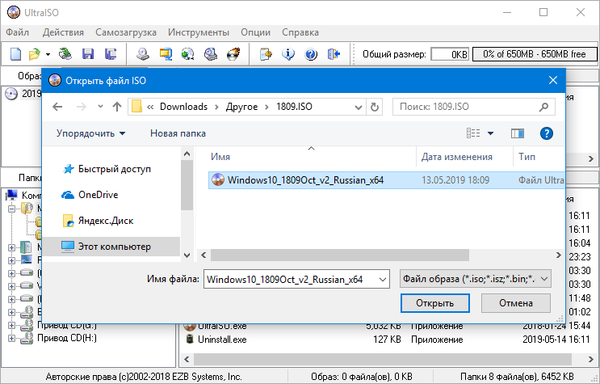
3. Za pomocą pozycji menu głównego „Bootstrap” wywołaj polecenie „Nagraj obraz dysku twardego” (w najnowszych wersjach aplikacji „Nagraj obraz dysku ...”).
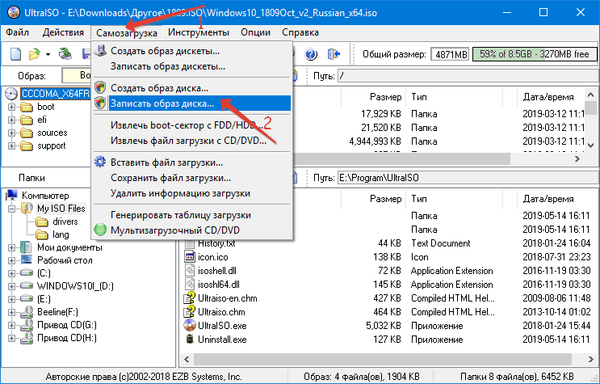
4. Aby sprawdzić integralność wszystkich plików na dysku flash USB, sprawdź funkcję „Skanuj” (opcjonalnie).
5. Metoda nagrywania, wybierz „USB-HDD +”, jeśli nie określono inaczej.
6. Możesz samodzielnie sformatować dysk, aby utworzyć na nim nowy system plików.
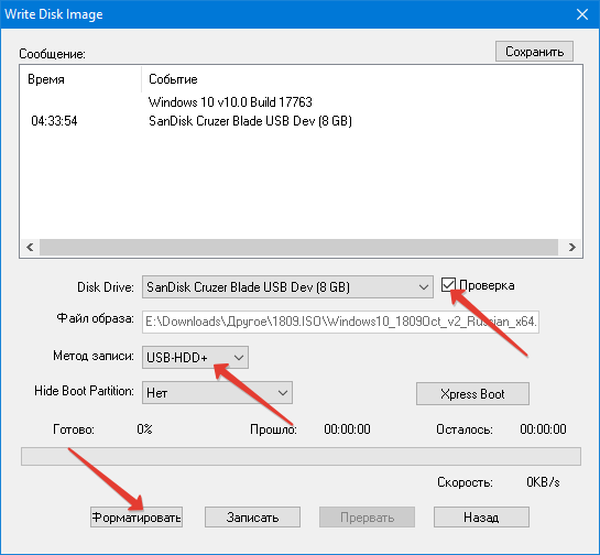
7. Kliknij „Nagraj” i zgódź się na usunięcie wszystkich informacji z dysku flash.
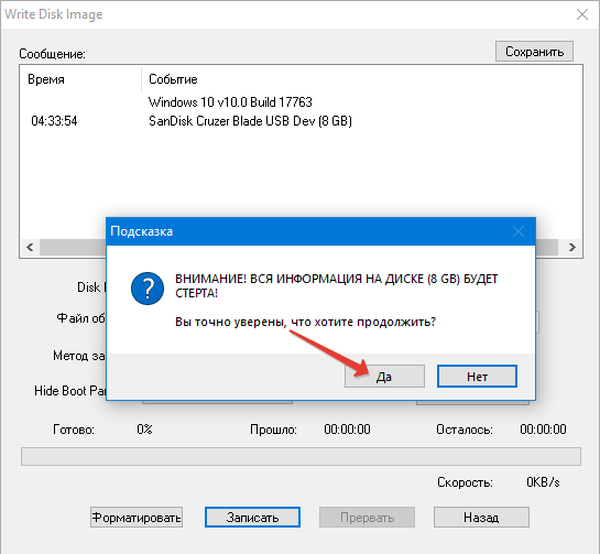
8. Poczekaj, aż obraz ISO zostanie skopiowany na urządzenie USB..
UltraISO umożliwia kopiowanie zawartości rozruchowego dysku optycznego bezpośrednio na dysk flash USB bez tworzenia pośredniego obrazu. Aby to zrobić, uruchom program, kliknij „Plik” - „Otwórz dysk CD / DVD” i wybierz żądany napęd, jeśli na komputerze jest kilka napędów wirtualnych lub napędów wirtualnych.
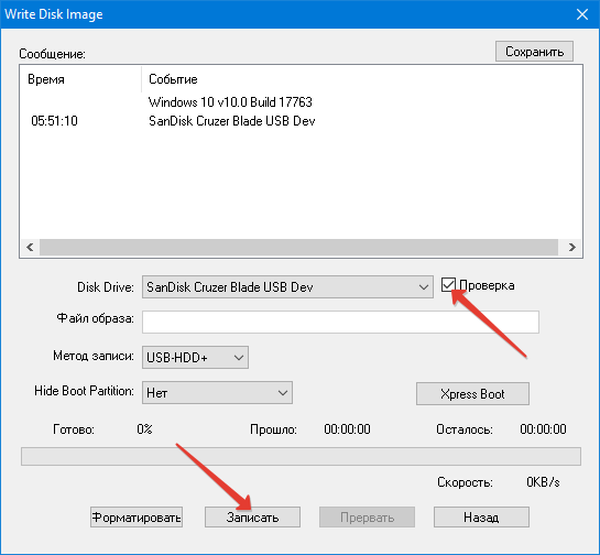
Lepiej włączyć funkcję sprawdzania integralności, ponieważ podczas kopiowania informacji z dysków optycznych uszkodzone pliki pojawiają się częściej niż z twardych.
Jak zrobić dysk instalacyjny bez obrazu
Nagle zamiast tworzenia obrazu pliki instalacyjne lub zawartość LiveCD zostały skopiowane do katalogu, UltraISO również poradzi sobie z tym zadaniem.
1. Zadzwoń do „Plik” - „Nowy” i wybierz „Bootowalny obraz CD / DVD”.
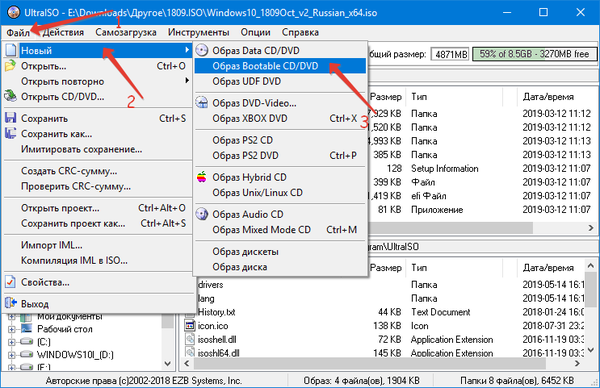
2. Podaj ścieżkę do „bootfix.bin” (może znajdować się w katalogu „boot”).
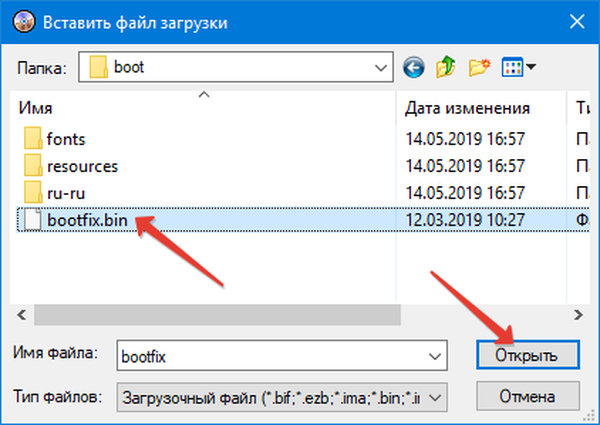
3. Przeciągnij wszystkie pliki i katalogi znajdujące się na dysku flash USB do prawej górnej części okna.
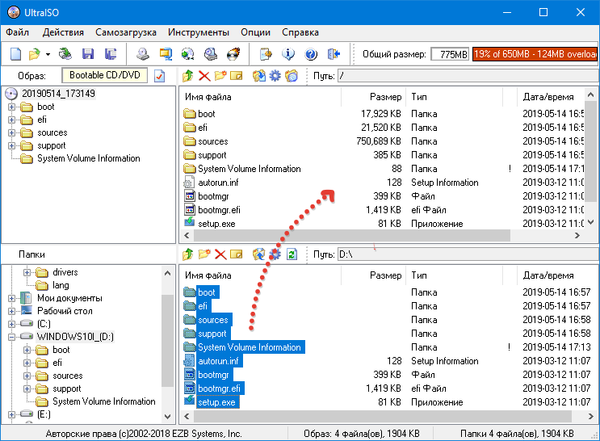
4. Po prawej stronie paska narzędzi kliknij napis: „Rozmiar całkowity” i określ 4,37 GB.
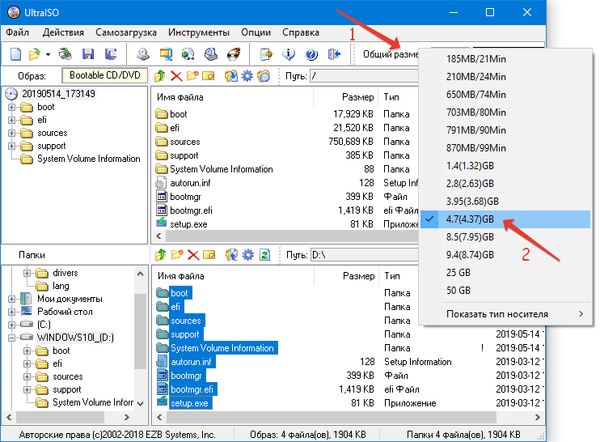
5. Za pomocą pozycji „Samozaładowanie” otwórz okno dialogowe nagrywania dysku, jak w poprzednim przypadku, i rozpocznij proces.
Wszystko jest proste i szybkie. Zobacz także: „Jak zainstalować system Windows 10 z dysku flash USB na komputerze i laptopie”.











